Sisällysluettelo
Tähän päivään asti kaikissa Windows-käyttöjärjestelmissä (Windows 7, Vista, XP) oli helppo tapa päästä Lisäasetukset-valikkoon ja vikasietotilaan* painamalla F8-näppäintä Windowsin käynnistyksen yhteydessä . Windows 8 -käyttöjärjestelmässä Microsoft muuttaa tapaa päästä tähän valikkoon monimutkaisemmilla vaiheilla, koska uudessa käyttöjärjestelmässä on uusi käynnistyslatauslaite, jossa on graafinen käyttöliittymä, mutta myös siksi, että tableteissa ei ole näppäimiä.painaa käynnistyksen aikana.
* Vikasietotila on tila, jossa järjestelmä lataa vähimmäismäärän ajureita, jotka ovat tärkeitä Windowsin käynnistämiseksi. Tässä tilassa käyttäjä voi diagnosoida ajuriongelmia tai puhdistaa tietokoneensa viruksista, troijalaisista jne.
Windows 8:n ja 8.1:n käynnistäminen vikasietotilassa:
Tässä artikkelissa näytän, miten pääset vikasietotilaan kolmella tavalla:
Menetelmä 1: Käyttämällä komentoa 'MSCONFIG'.
- Lehdistö " Windows ”
 + " R " -näppäimillä ladataksesi Suorita Kirjoita " msconfig" ja paina Kirjoita . Klikkaa Saapas välilehti ja tarkista sitten " Turvallinen käynnistys " vaihtoehto. Klikkaa " OK " ja Käynnistä uudelleen tietokoneellesi.
+ " R " -näppäimillä ladataksesi Suorita Kirjoita " msconfig" ja paina Kirjoita . Klikkaa Saapas välilehti ja tarkista sitten " Turvallinen käynnistys " vaihtoehto. Klikkaa " OK " ja Käynnistä uudelleen tietokoneellesi.
Huom: Käynnistääksesi Windowsin " Normaali tila ", sinun on poistettava valintaruutu " Turvallinen käynnistys " -asetus samaa menettelyä käyttäen.
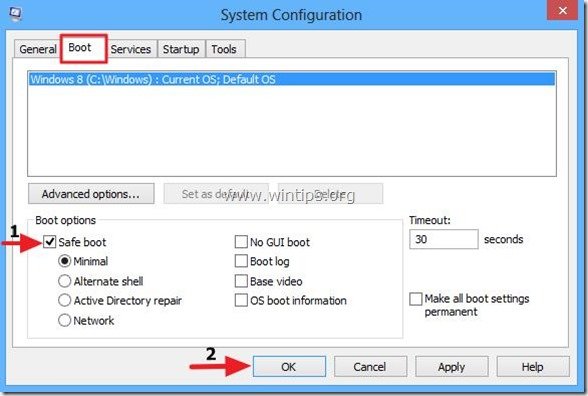
Menetelmä 2. Käyttämällä Charms > Asetukset.
Huom: Käytä tätä menetelmää, jos et tunne komentojen suorittamista ja haluat syöttää " Lisäasetukset " -valikosta voit etsiä vikoja tietokoneesta ( Vaihe 5 ).
Vaihe 1. Laita hiiri oikeaan alakulmaan. näytön yläreunasta avataksesi Charmit.
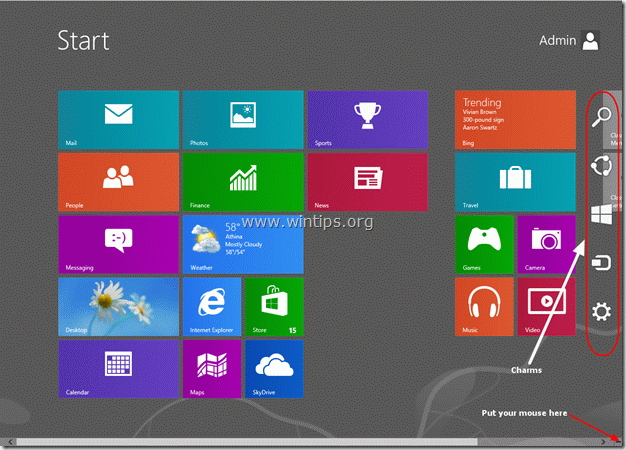
Vaihe 2. Valitse " Vaihde " -kuvaketta oikealta avataksesi asetukset. 
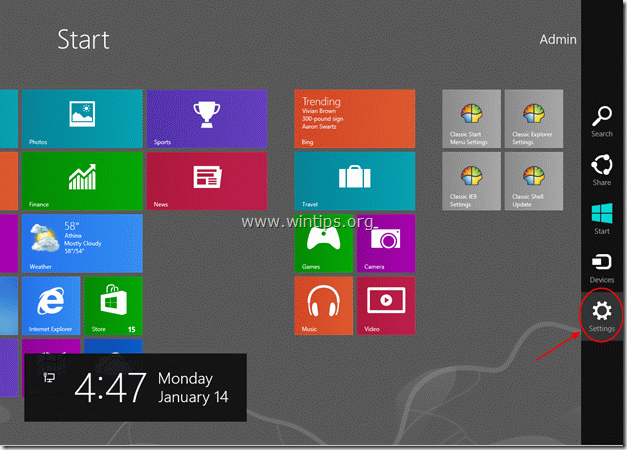
Vaihe 3: Pidä alhaalla " SHIFT " näppäintä ja napsauta " Teho ”.

Vaihe 4. Pidä "SHIFT" -näppäintä painettuna. näppäintä, napsauta " Käynnistä uudelleen ”.

Kun tietokone käynnistyy uudelleen, se tuo sinut vianmääritysnäyttöön:
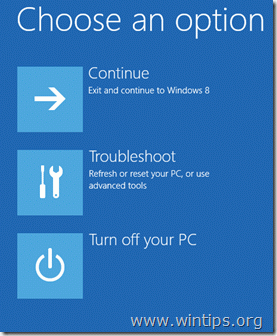
Jatka siirtymistä vikasietotilaan Vaihe 5 .
Menetelmä 3: Käyttämällä komentoa "shutdown.exe /r /o".
Huom: Käytä tätä menetelmää, jos olet perehtynyt komentojen suorittamiseen ja haluat syöttää " Lisäasetukset " -valikosta voit etsiä vikoja tietokoneesta ( Vaihe 5 ).
Vaihe 1. Suorita-komennon avaaminen Windows 8:ssa, Napsauta hiiren kakkospainikkeella näytön vasenta alakulmaa. ja valitse ponnahdusvalikosta " Suorita “.

Vaihe 2. Valitse ponnahdusvalikosta " Suorita “.
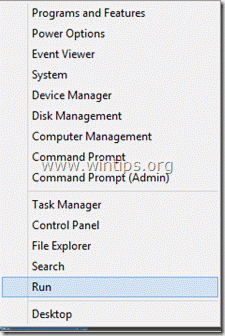
Vaihe 3. Kirjoita run-komentoruutuun: " shutdown.exe /r /o " ja paina " OK".
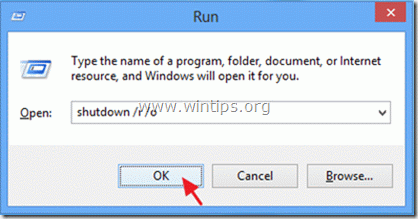
Vaihe 4. Windows ilmoittaa sinulle, että sinut kuitataan pian. Paina " Sulje ”.
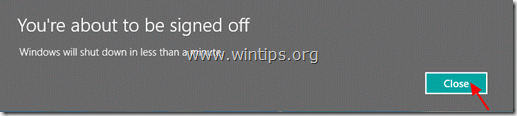
Miten voit syöttää laajennetut käynnistysasetukset tietokoneen vianmääritykseen Windows 8:ssa.
Vaihe 5. Valitse " Vianmääritys ", kun näyttöön ilmestyy seuraava ruutu:
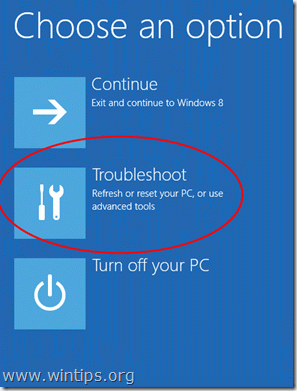
Vaihe 6. " Vianmääritysvaihtoehdot ", valitse " Lisäasetukset ”.

Vaihe 7. " Lisäasetukset " ikkunassa, valitse " Käynnistysasetukset ”.

Vaihe 8. In " Käynnistysasetukset ", valitse " Käynnistä uudelleen ”.

Kun Windows käynnistetään uudelleen, näet Advanced Boot Options (Käynnistysasetukset) -valikon:
Tästä voit siirtyä haluamaasi tilaan painamalla vastaavaa numeroa näppäimistön toimintonäppäimistä.
(esim. Paina " 4 " näppäintä näppäimistölläsi siirtyäksesi vikasietotilaan).

Jatka tietokoneen vianmääritystä.

Andy Davis
Järjestelmänvalvojan blogi Windowsista





